A Node.js, a Chrome V8 JavaScript-motorjára épülő hatékony JavaScript-futási környezet forradalmasította a szerveroldali alkalmazásokról alkotott gondolkodásunkat és felépítésünket. Nem blokkoló, eseményvezérelt architektúrája kiváló választássá teszi a méretezhető és hatékony webes alkalmazásokhoz. Íme egy gyors áttekintés, hogy mitől tűnik ki a Node.js-ből:
- Aszinkron és eseményvezérelt: A Node.js nem blokkoló I/O műveleteket használ, így könnyű és hatékony az adatigényes valós idejű alkalmazásokhoz.
- Egyetlen programozási nyelv: Írjon kliens- és szerveroldali kódot JavaScriptben, egységes fejlesztési élményt biztosítva.
- Hatalmas NPM-nyilvántartás: Hozzáférés a nyílt forráskódú könyvtárak hatalmas tárházához, javítva a funkcionalitást és felgyorsítva a fejlesztést.
- Platformok közötti: Olyan alkalmazások fejlesztése, amelyek zökkenőmentesen futnak különböző operációs rendszereken.
- Közösségi és vállalati támogatás: Használja ki az élénk közösséget és a nagyvállalatok támogatását, biztosítva a folyamatos frissítéseket és innovációkat.
A Node.js segítségével a fejlesztők sokoldalú eszközt kapnak különféle webalkalmazások létrehozásához, az egyszerű webszerverektől a bonyolult, valós idejű kommunikációs platformokig. Merüljünk el a telepítési folyamatban.
Frissítse az Ubuntut a Node.js telepítése előtt
A Node.js telepítése előtt döntő fontosságú, hogy Ubuntu rendszere naprakész legyen. Ez segít megelőzni az esetleges ütközéseket, és biztosítja a Node.js legújabb verziójának telepítését. Futtassa a következő parancsot a rendszer frissítéséhez:
sudo apt update && sudo apt upgrade1. módszer: Telepítse a Node.js fájlt az APT Repository-n keresztül
Az első módszer a Node.js telepítése Ubuntu 24.04-re, 22.04-re vagy 20.04-re közvetlenül az Ubuntu APT-tárházból. Ez kielégítő lesz, attól függően, hogy mire van szüksége a Node.js-től.
Az Ubuntu alapértelmezett verziójának telepítéséhez futtassa a következő parancsot:
sudo apt install nodejsGyőződjön meg arról, hogy a Node.js megfelelően van telepítve a telepítés után, ellenőrizve annak verzióját a rendszeren. Futtassa a következő parancsot a telepített Node.js verzió ellenőrzéséhez:
node --versionHa a telepítés sikeres volt, a telepített Node.js verzió megjelenik a terminálon. Most készen áll a Node.js használatára az Ubuntu rendszeren.
2. módszer: Telepítse a Node.js fájlt a NodeSource segítségével
Telepítse a szükséges kezdeti csomagokat
Először győződjön meg arról, hogy az alábbi csomagok telepítve vannak:
sudo apt install curl apt-transport-http ca-certificatesImportálja a NodeSource APT-tárat
Ezután importálja a GPG kulcsot NodeSource adattár. Ez a művelet ellenőrzi a telepíteni kívánt csomagok hitelességét. Használja a parancsot:
curl -fsSL https://deb.nodesource.com/gpgkey/nodesource-repo.gpg.key | sudo gpg --dearmor -o /usr/share/keyrings/nodesource.gpgEzután válassza ki az Ubuntu rendszerének megfelelő Node.js verziót. Például cserélje ki NODE_MAJOR=20 a kívánt verzióval, pl NODE_MAJOR=18. Futtassa ezt a parancsot:
NODE_MAJOR=20
echo "deb [signed-by=/etc/apt/keyrings/nodesource.gpg] https://deb.nodesource.com/node_$NODE_MAJOR.x nodistro main" | sudo tee /usr/share/keyrings/nodesource.gpgVálasszon a különböző Node.js verziók közül, például:
NODE_MAJOR=16NODE_MAJOR=18NODE_MAJOR=20NODE_MAJOR=21
Telepítse a Node.js fájlt a NodeSource APT paranccsal
A NodeSource tároló hozzáadása után telepítse a Node.js fájlt az alábbi paranccsal. Ez a módszer biztosítja, hogy a Node.js legújabb vagy egy adott verzióját kapja meg, amely frissítést kínál az alapértelmezett tárhelyről:
sudo apt install nodejsEz a parancs telepíti a Node.js fájlt, és annak minden függősége igazodik a korábban kiválasztott verzióhoz.
Végezetül ellenőrizze a Node.js telepítését:
node --versionA kimeneti verziószám megerősíti, hogy a Node.js sikeresen telepítve lett az Ubuntu rendszerére a NodeSource APT-tárból.
3. módszer: Telepítse a Node.js fájlt a Node Version Manager (NVM) segítségével
A Node.js telepítésének másik módja a Node Version Manager (NVM). Ezzel a módszerrel több Node.js-verziót is kezelhet a rendszeren, ami megkönnyíti a különböző projektek verziói közötti váltást.
Telepítse az NVM-et
Az NVM telepítéséhez futtassa a következő parancsok egyikét:
curl -o- https://raw.githubusercontent.com/nvm-sh/nvm/master/install.sh | bashvagy
wget -qO- https://raw.githubusercontent.com/nvm-sh/nvm/master/install.sh | bashEzek a parancsok letöltik és végrehajtják az NVM telepítési parancsfájlt. A telepítés befejezése után újra kell indítania a terminált, vagy futtassa a következő parancsot az NVM betöltéséhez:
source ~/.bashrcTelepítse a Node.js-t az NVM paranccsal
Ha az NVM telepítve van, több Node.js-verziót is kezelhet a rendszeren, így kényelmessé válik a különböző projektek verziói közötti váltás.
Sorolja fel az elérhető Node.js verziókat
A Node.js egy adott verziójának telepítése előtt ellenőrizze az elérhető verziókat a következő futtatásával:
nvm ls-remote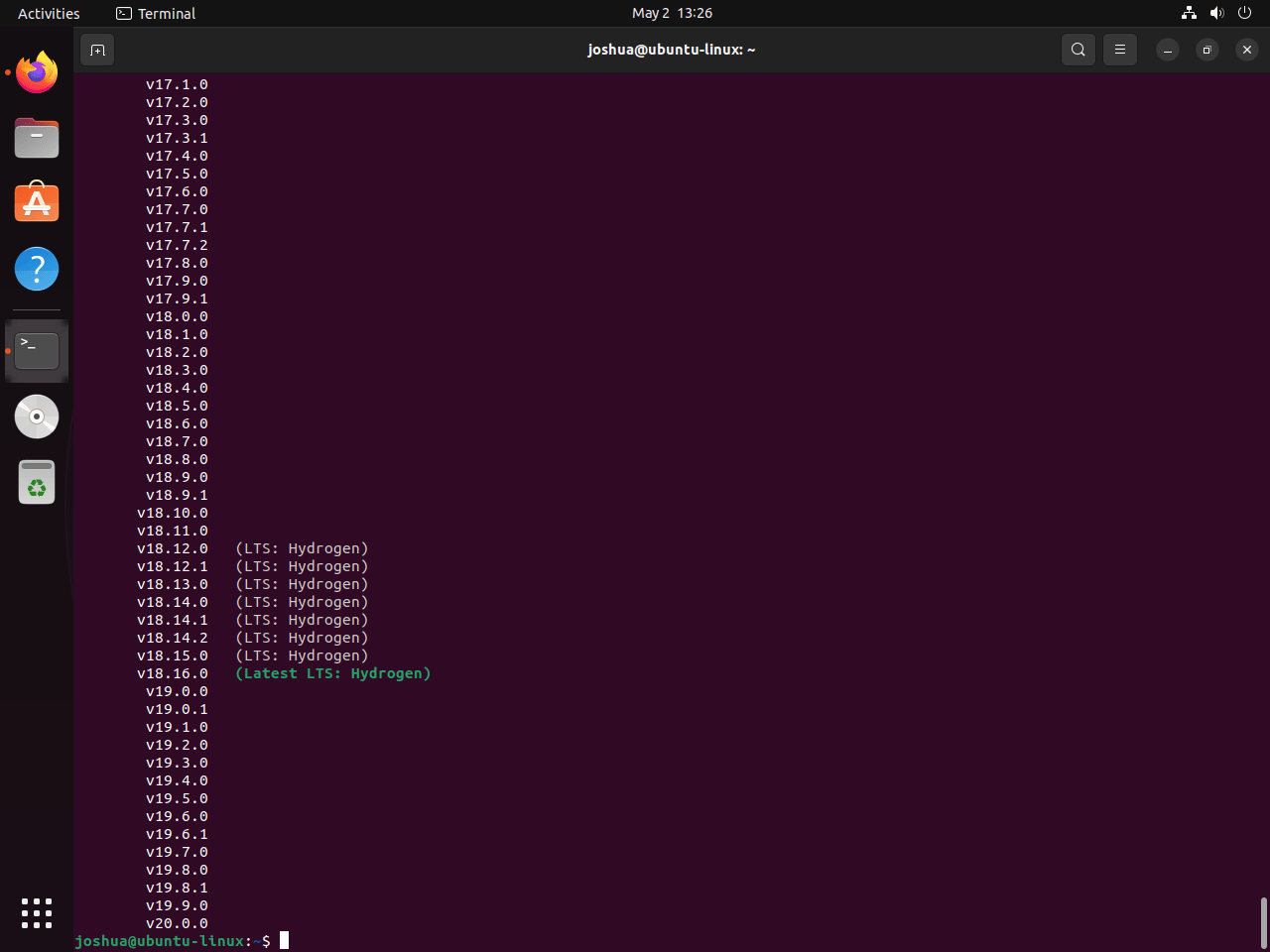
Ez a parancs megjeleníti az összes elérhető Node.js verzió listáját, és segít azonosítani a telepíteni kívánt verziót, például a legújabb LTS-kiadást vagy egy adott verziószámot.
Telepítsen egy Node.js verziót
A Node.js kívánt verziójának telepítéséhez futtassa a következő parancsot, és cserélje ki <version> a telepíteni kívánt verzióval:
nvm install <version>Például a Node.js v20.0.0 verziójának telepítéséhez futtassa:
nvm install 20.0.0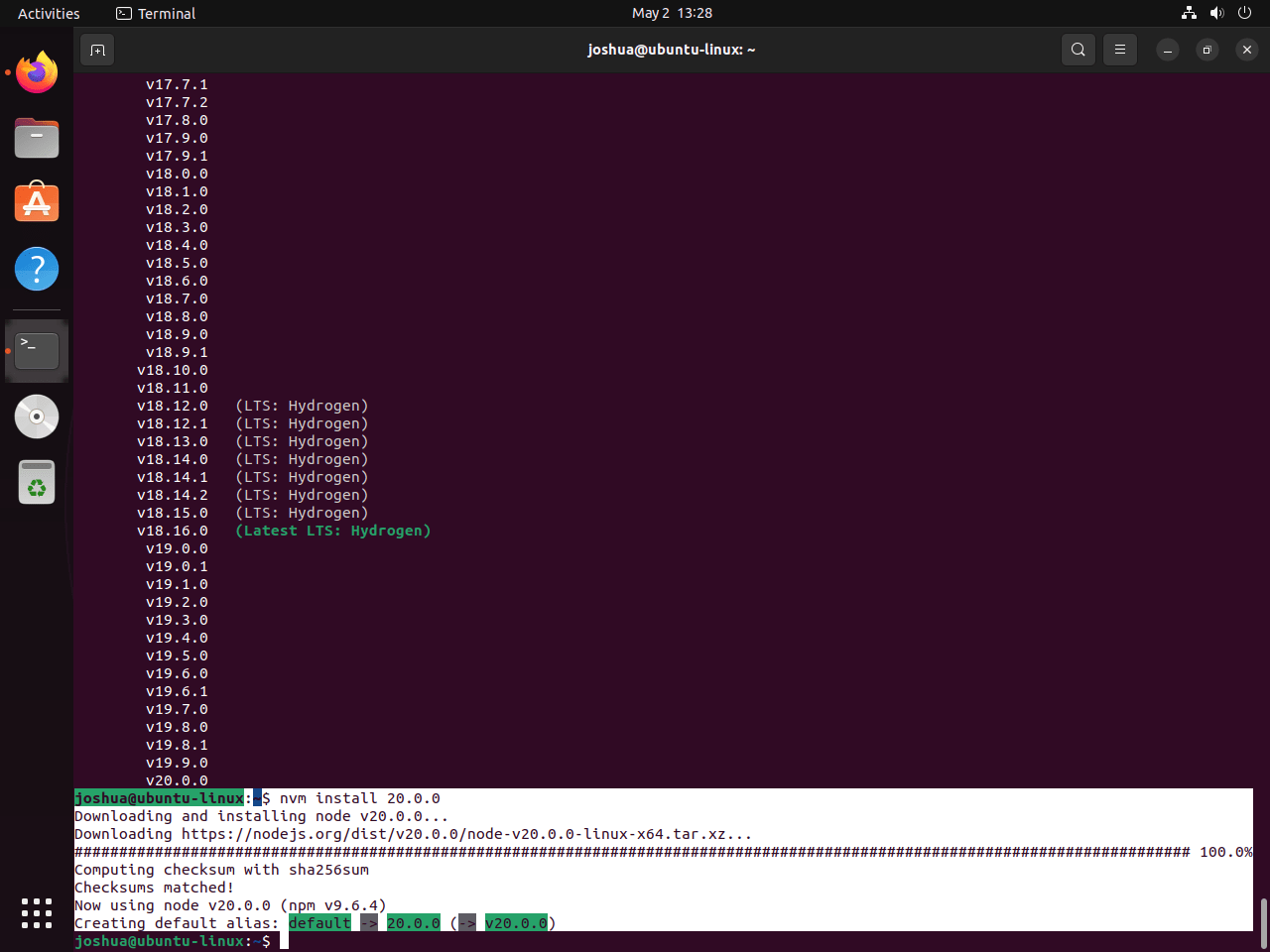
Ez a parancs letölti és telepíti a Node.js megadott verzióját.
Ellenőrizze a Node.js telepítését
A Node.js telepített verziójának ellenőrzéséhez futtassa a következőt:
node --versionEz a parancs megjeleníti a Node.js rendszerre telepített verzióját, megerősítve a sikeres telepítést.
Váltás a telepített Node.js verziók között NVM-en keresztül
Az NVM segítségével könnyedén válthat a különböző Node.js verziók között. A telepített Node.js verziók közötti váltáshoz használja a következő parancsot, lecserélve <version> azzal a verzióval, amelyre váltani szeretne:
nvm use <version>Ha például a Node.js 18.16.0-s verziójára szeretne váltani, futtassa:
nvm use 18.16.0Ez a parancs a megadott verziót állítja be az aktuális munkamenet aktív Node.js verziójaként. Ha egy adott Node.js verziót szeretne alapértelmezetté tenni az új terminálmunkamenetekhez, használja a következő parancsot:
nvm alias default <version>Cserélje ki <version> a kívánt verziószámmal. Például a Node.js 18.16.0-s verziójának alapértelmezett beállításához futtassa:
nvm alias default 18.16.0További tipp: Ismerje meg a Node.js eltávolításának módszereit
Távolítsa el az Ubuntu Repository vagy NodeSource segítségével telepített Node.js fájlt
Ha a Node.js-t az Ubuntu lerakatból vagy egy PPA-ból telepítette, akkor a apt program. Íme a futtatandó parancs lebontása:
sudo apt remove nodejsEz a parancs eltávolítja a Node.js fájlt a hozzá tartozó konfigurációs fájlokkal együtt. Kérni fogja, hogy erősítse meg az eltávolítást, majd a megerősítést követően folytatja az eltávolítást.
NVM parancs a Node.js eltávolításához
Ha a Node.js fájlt a Node Version Manager (NVM) használatával telepítette, kövesse az alábbi lépéseket az eltávolításához:
Ellenőrizze az aktuális Node.js verziót az NVM paranccsal
Először határozza meg a Node.js aktuálisan telepített verzióját a következő parancs futtatásával:
nvm currentEz a parancs megjeleníti az aktív Node.js verziót a rendszeren.
Az NVM deaktiválása az NVM paranccsal
A Node.js jelenlegi verziójának eltávolítása előtt deaktiválnia kell az NVM-et a következők futtatásával:
nvm deactivateEz a parancs eltávolítja az aktív Node.js verziót az aktuális munkamenetből.
Távolítsa el a Node.js verziót az NVM paranccsal
Most futtassa a következő parancsot az NVM használatával telepített Node.js egy adott verziójának eltávolításához, majd lecseréli <version> az eltávolítani kívánt verziószámmal:
nvm uninstall <version>Például a Node.js v20.0.0 verziójának eltávolításához futtassa:
nvm uninstall 20.0.0Ez a parancs eltávolítja a megadott Node.js verziót a rendszerről, és ezzel befejezi az eltávolítási folyamatot.
Záró gondolatok
Megvan! Végigjártuk a Node.js telepítésének különböző módjait Ubuntu Linuxra – 24.04, 22.04 vagy 20.04. Akár az egyszerű Ubuntu-tárolót, akár a naprakészebb NodeSource APT-t vagy a sokoldalú NVM-et választotta, most már profiként kezelheti Node.js-szükségleteit. Ne feledje, hogy a módszer kiválasztása attól függ, hogy mi a legjobb az Ön projektjéhez.
